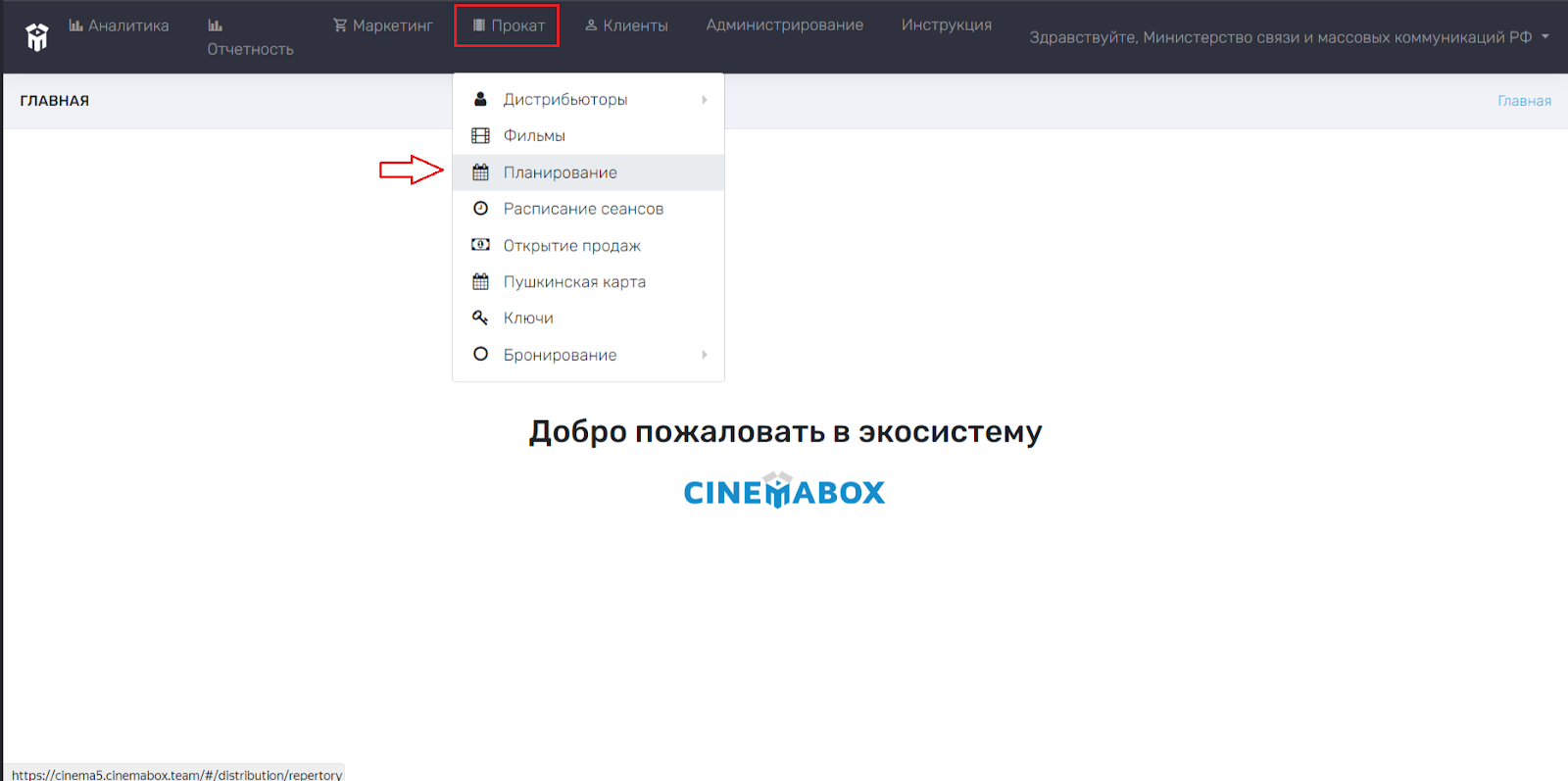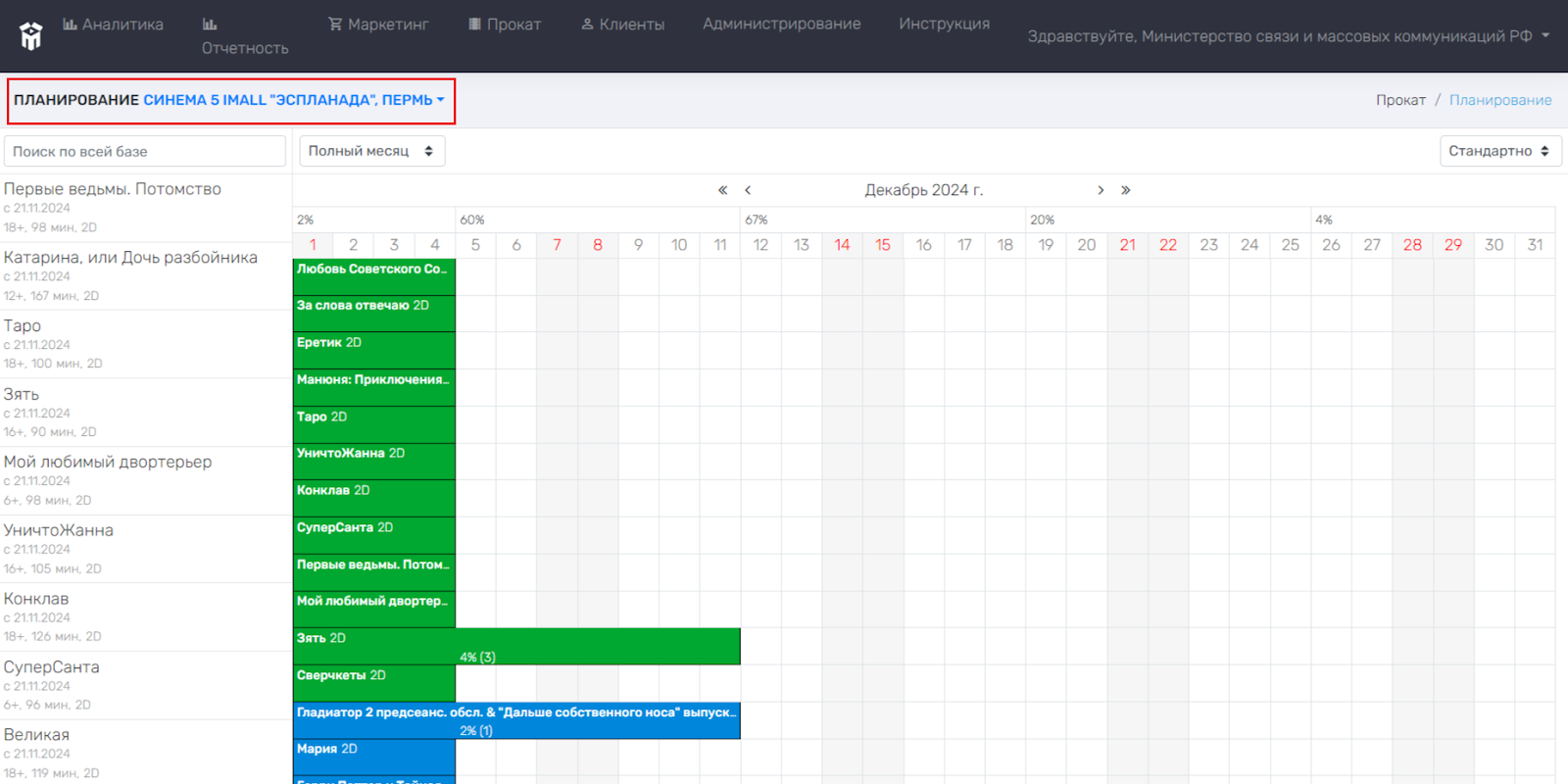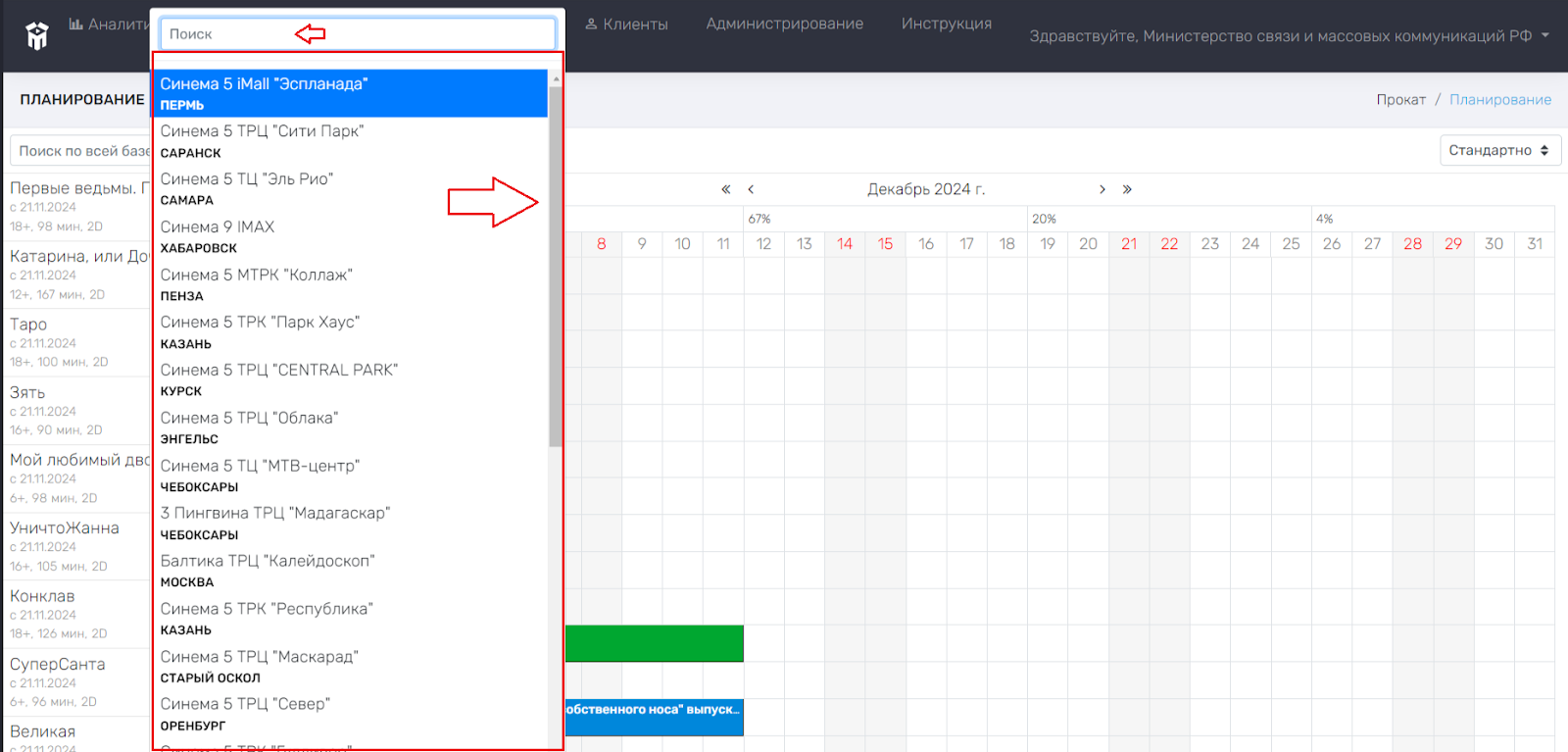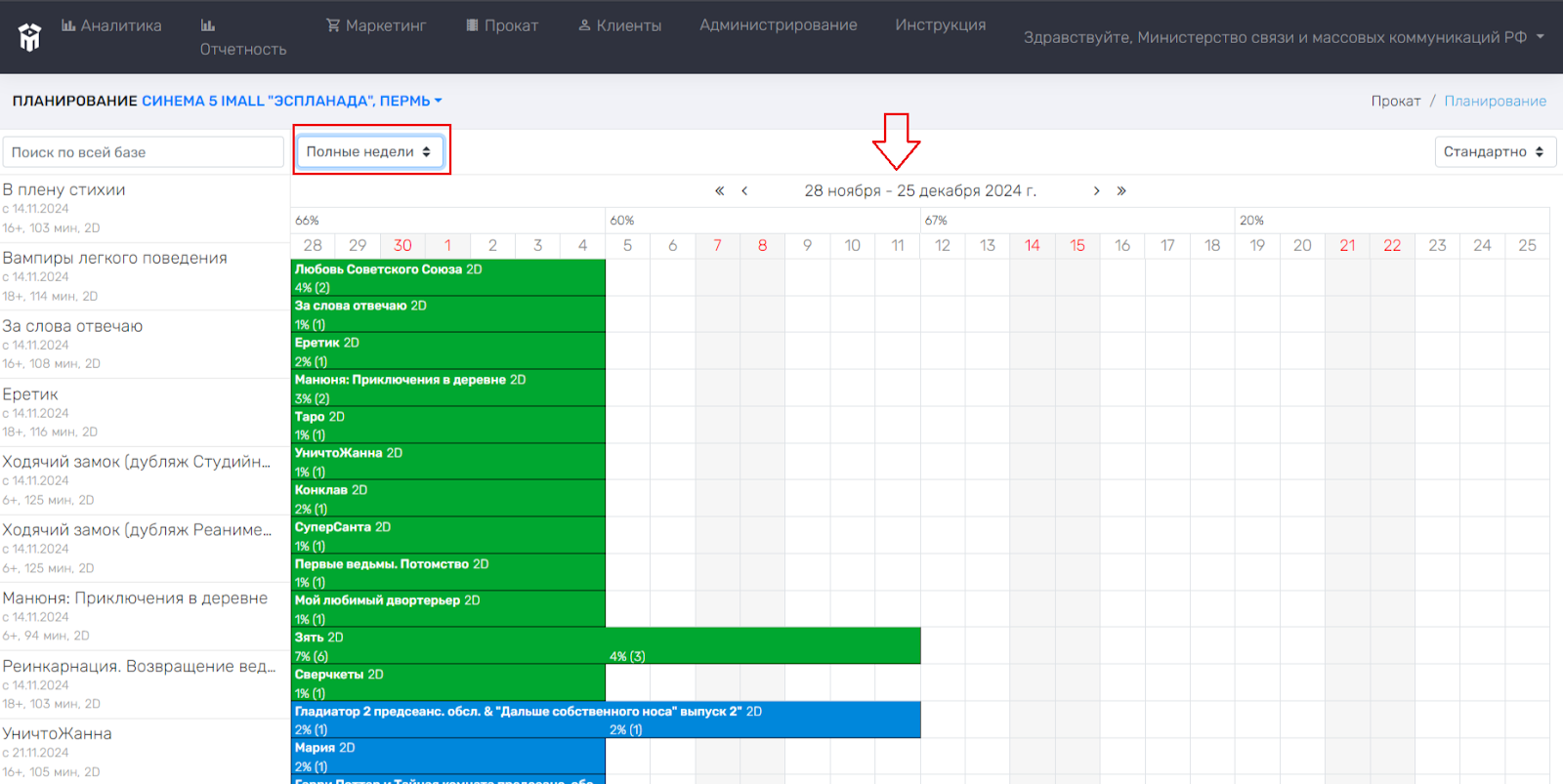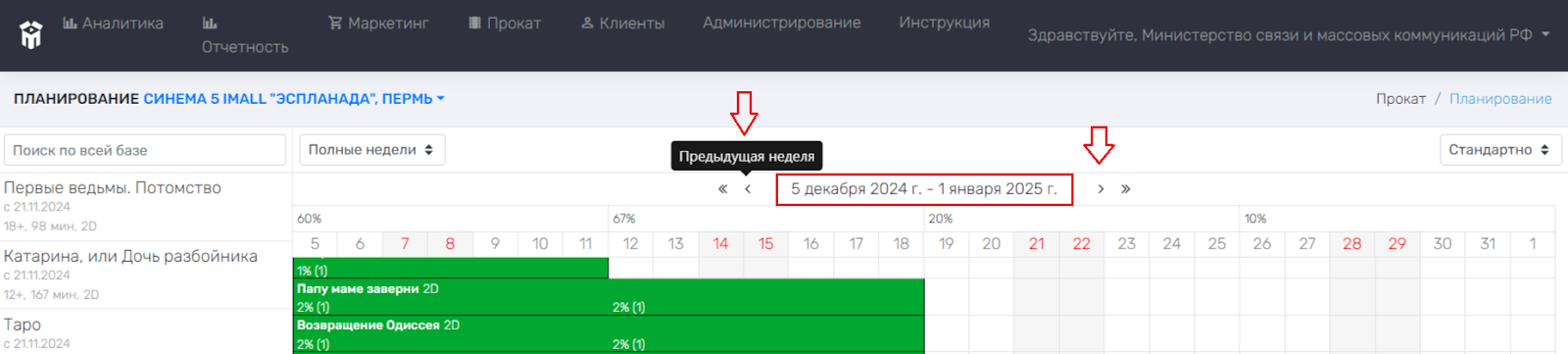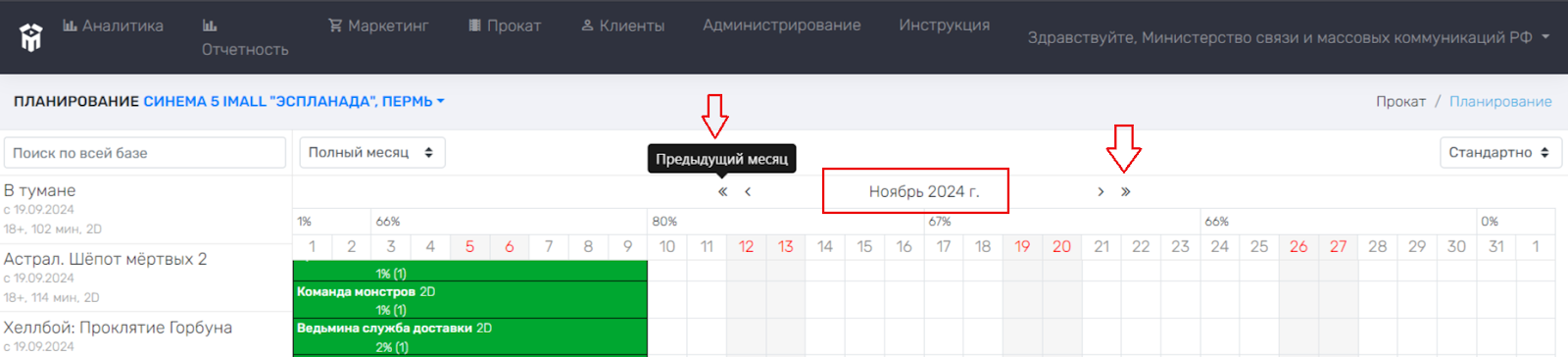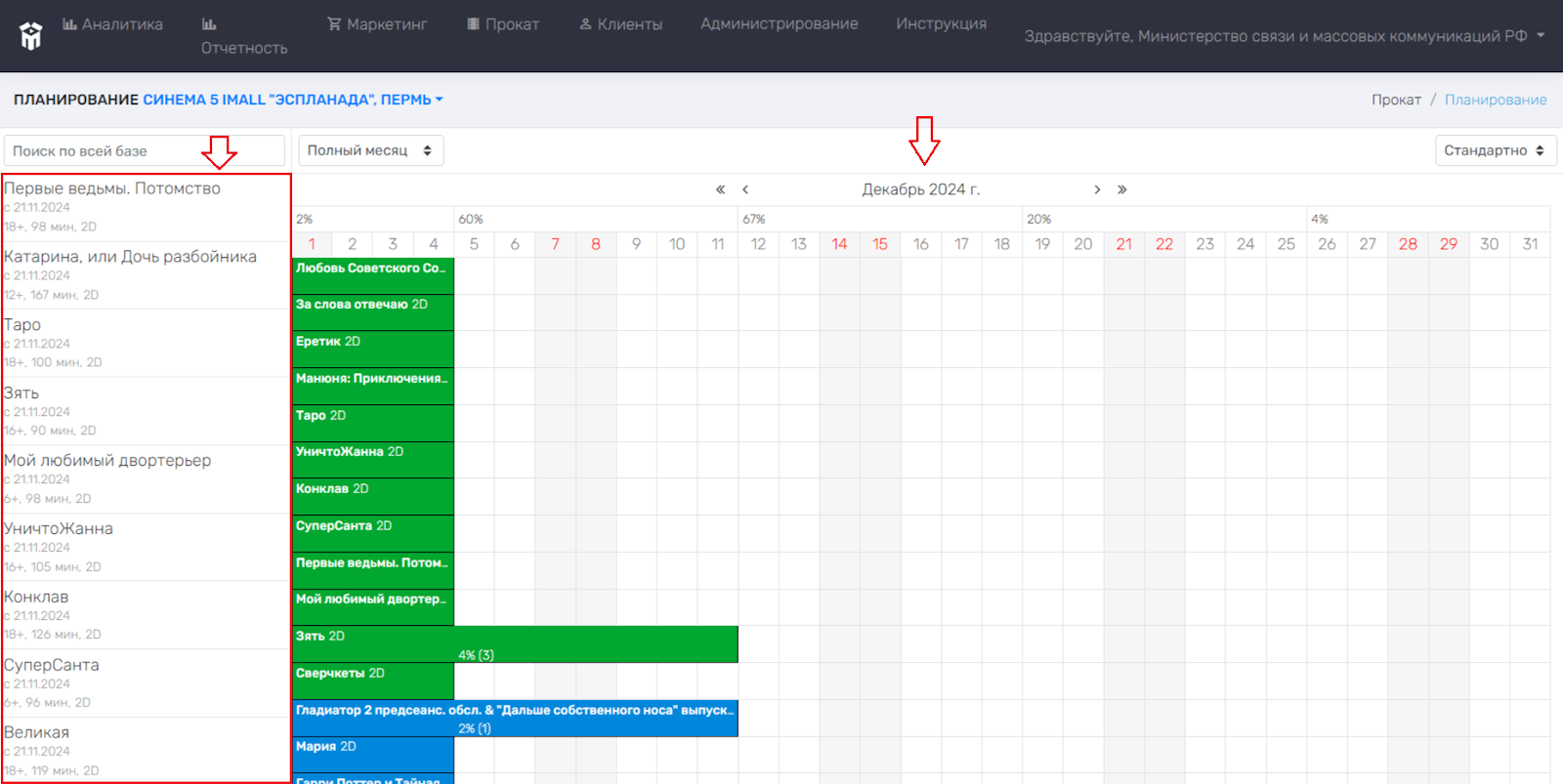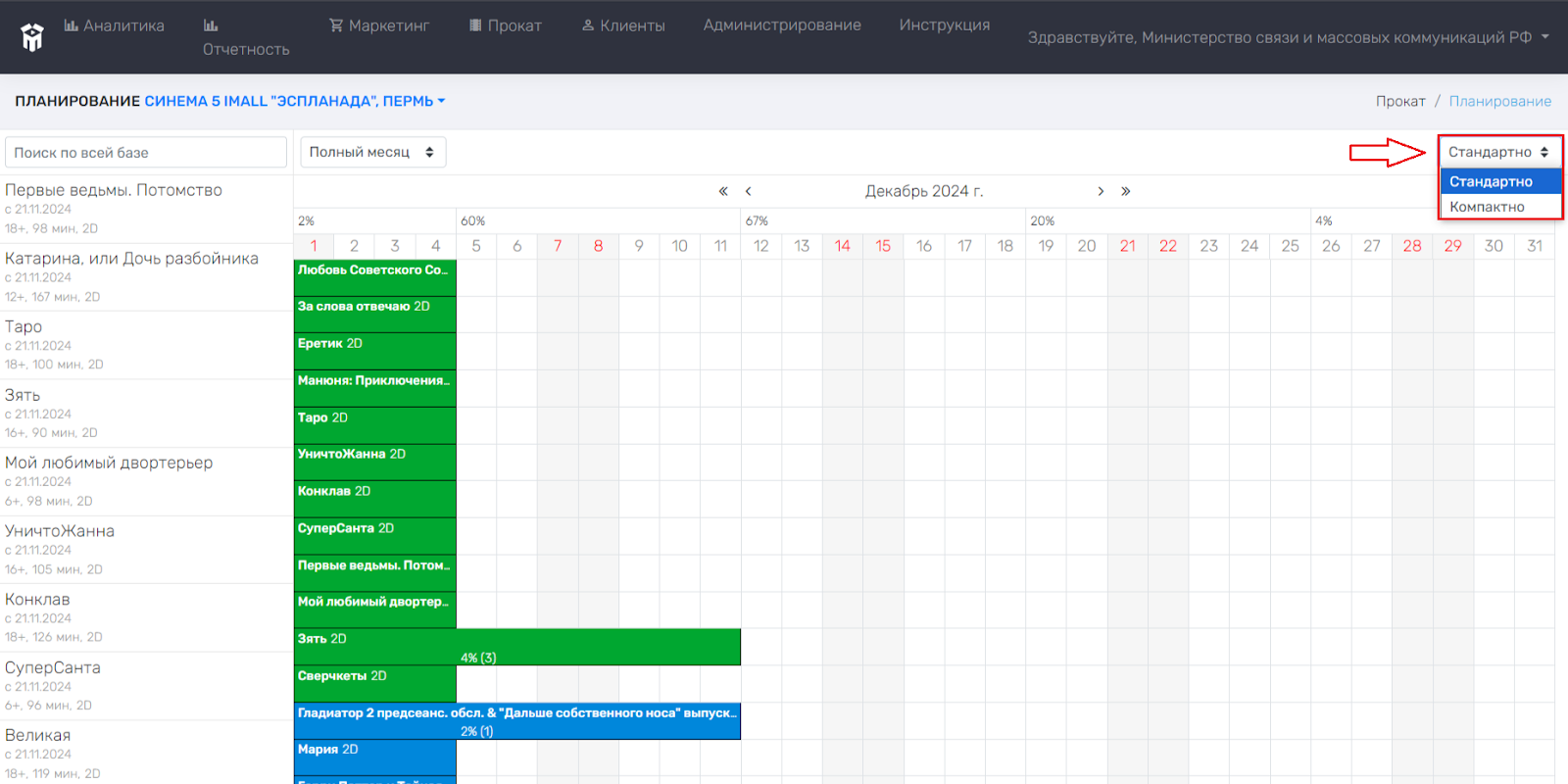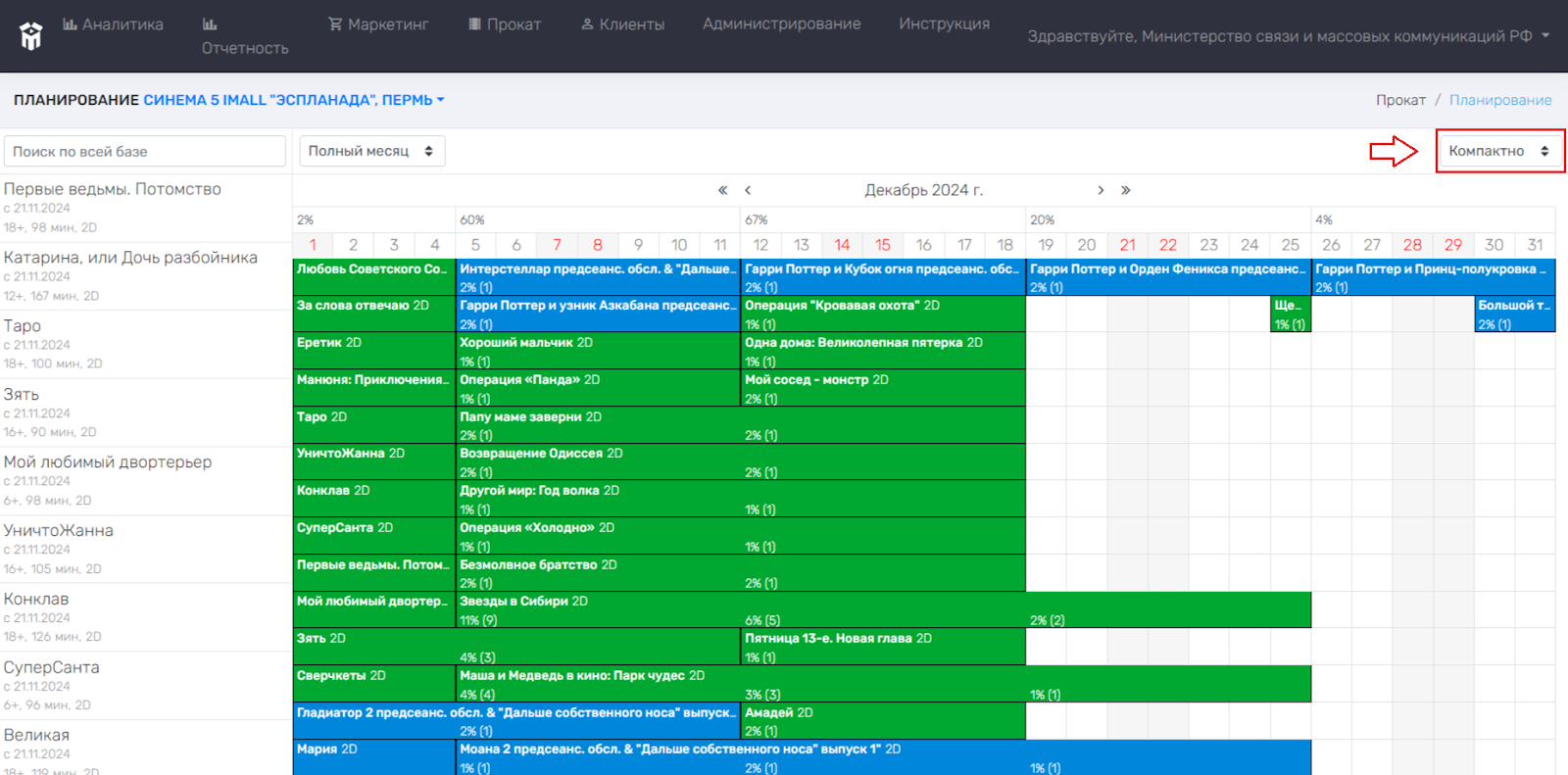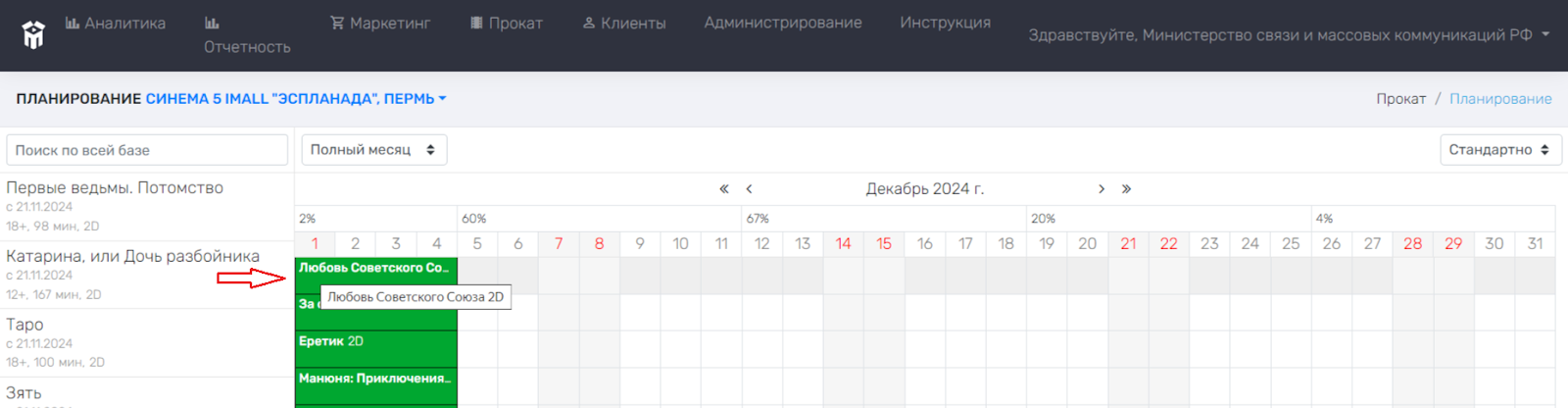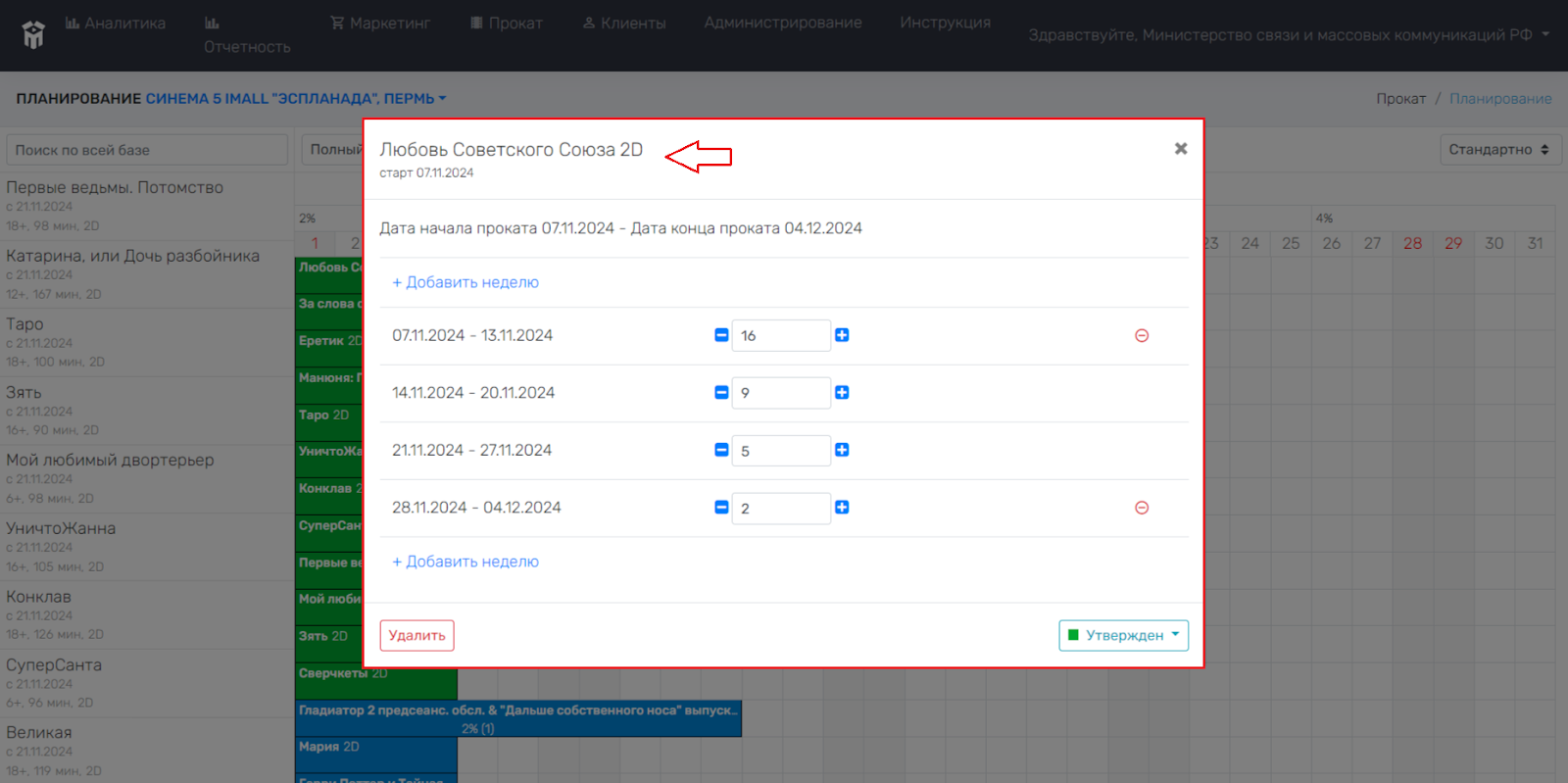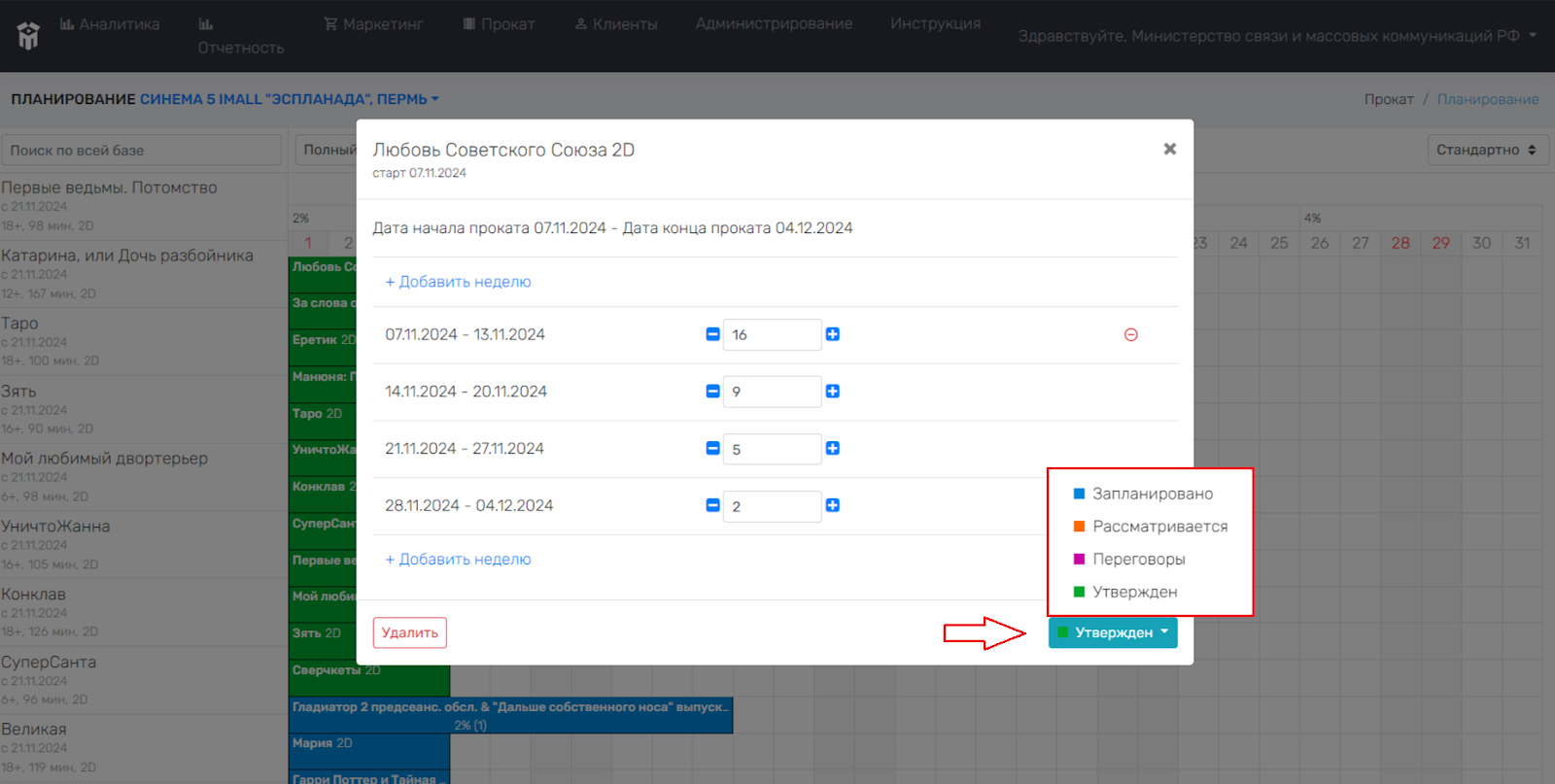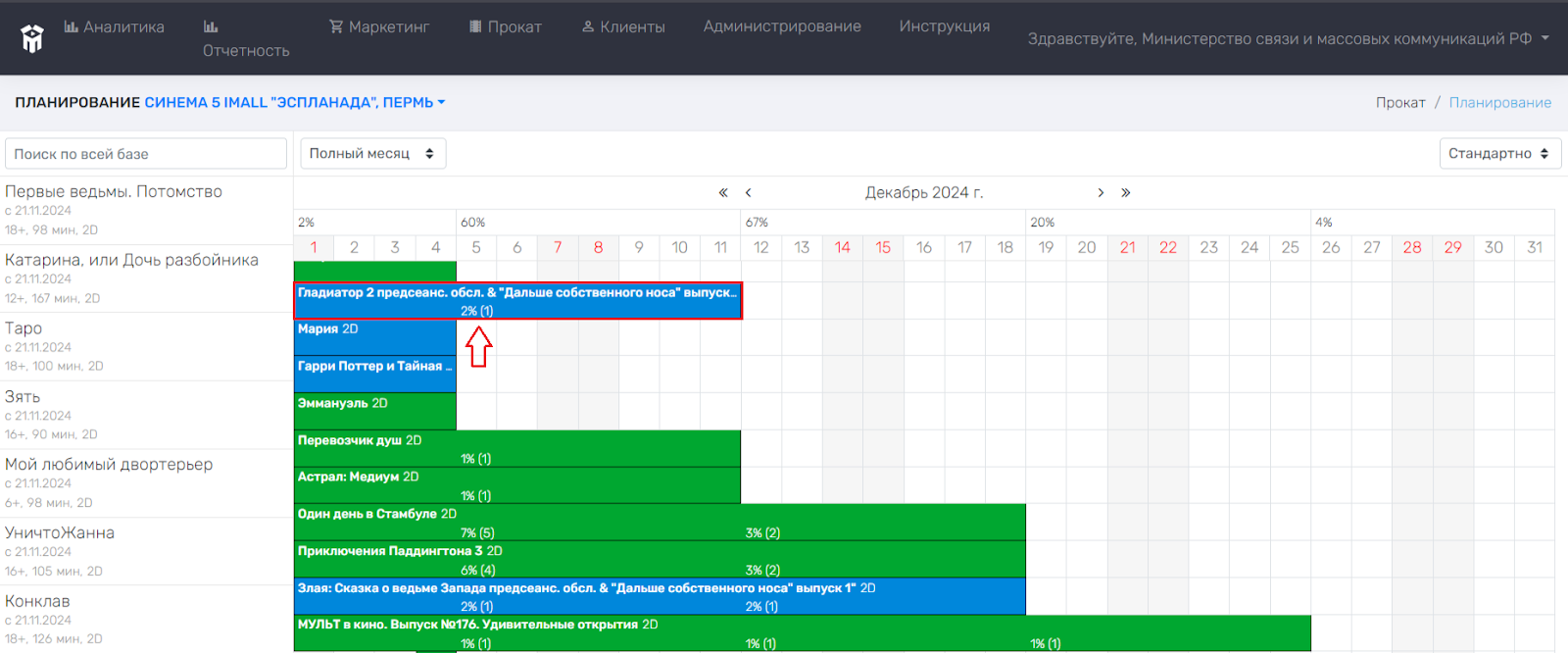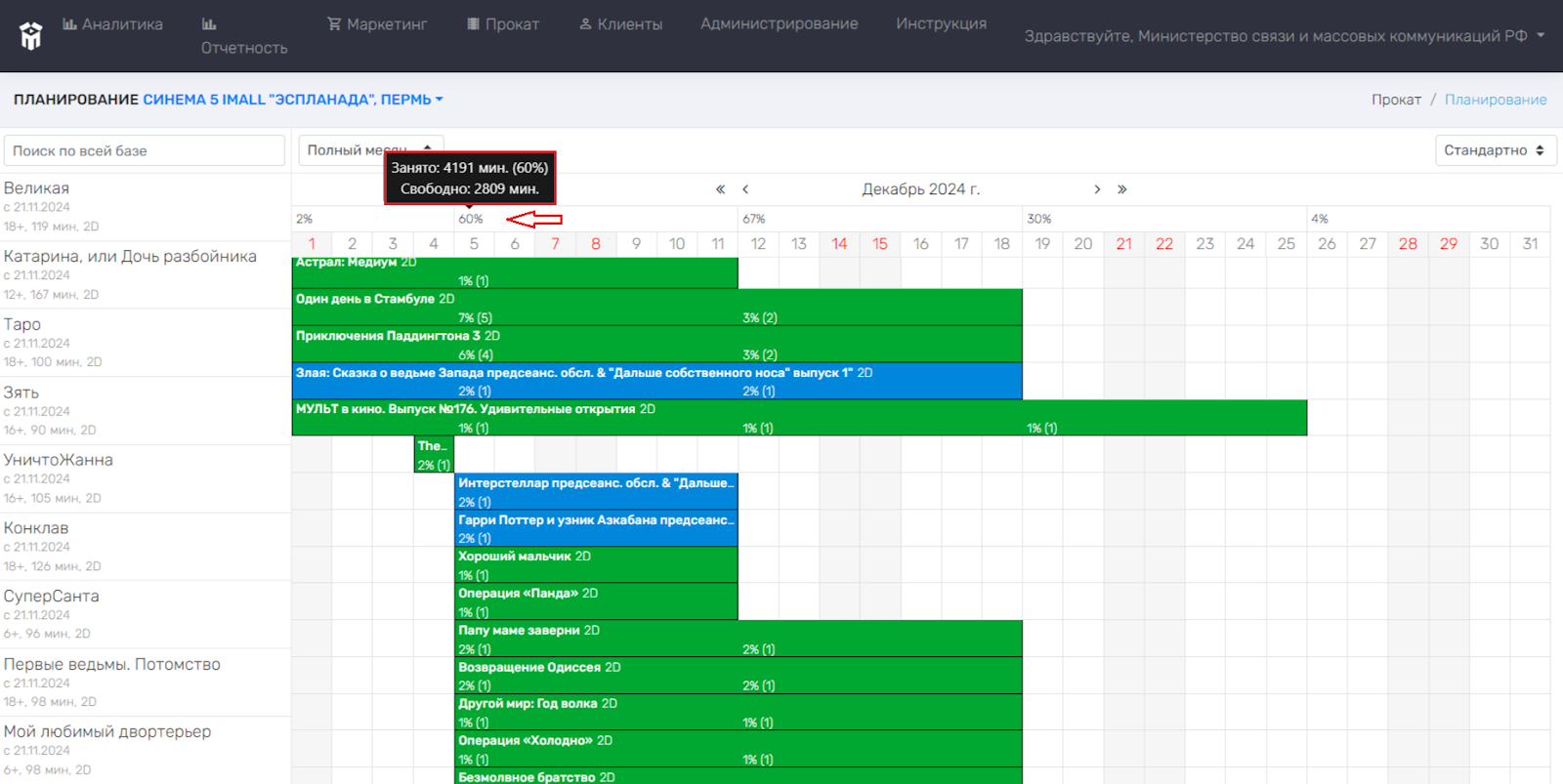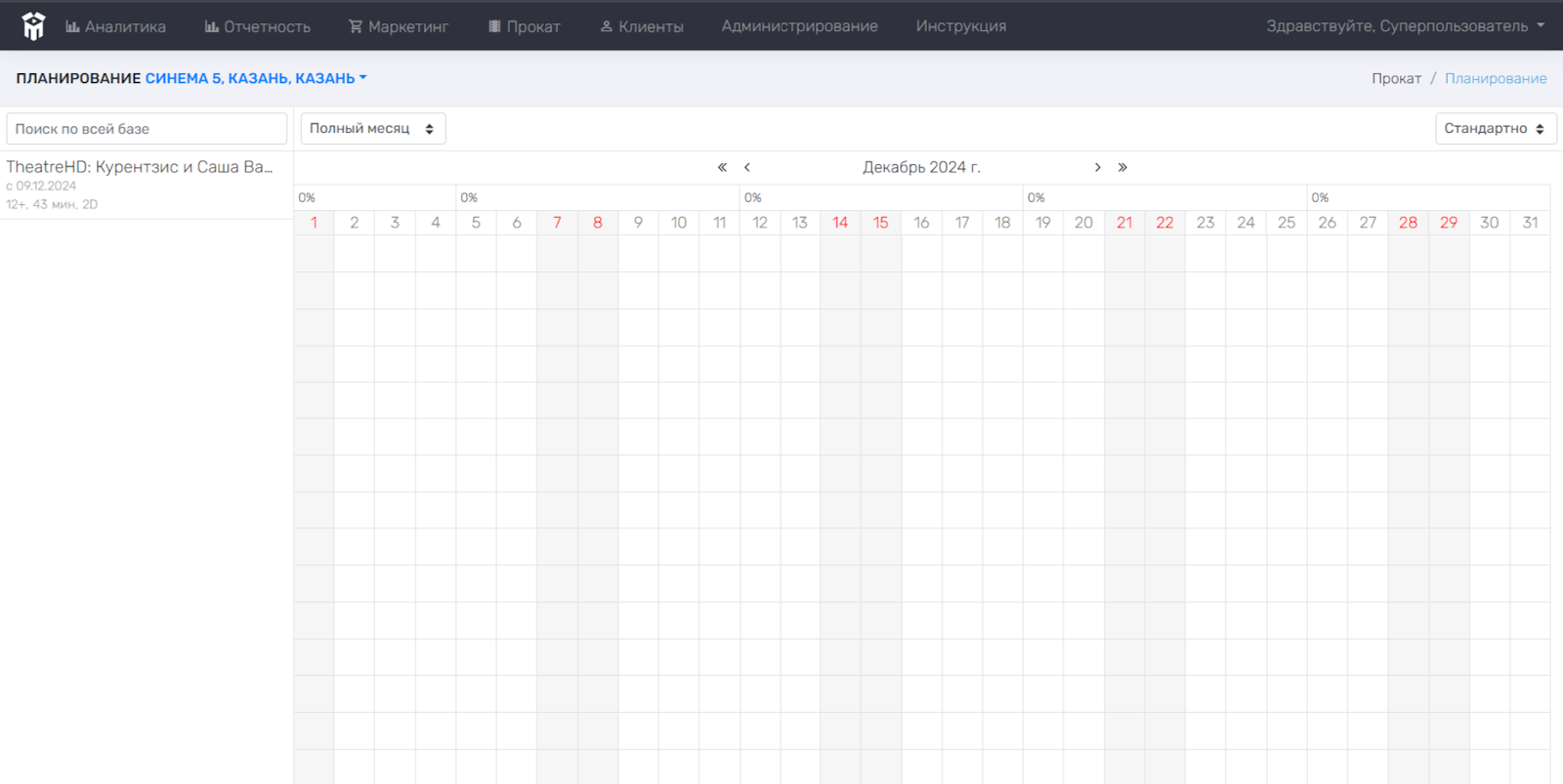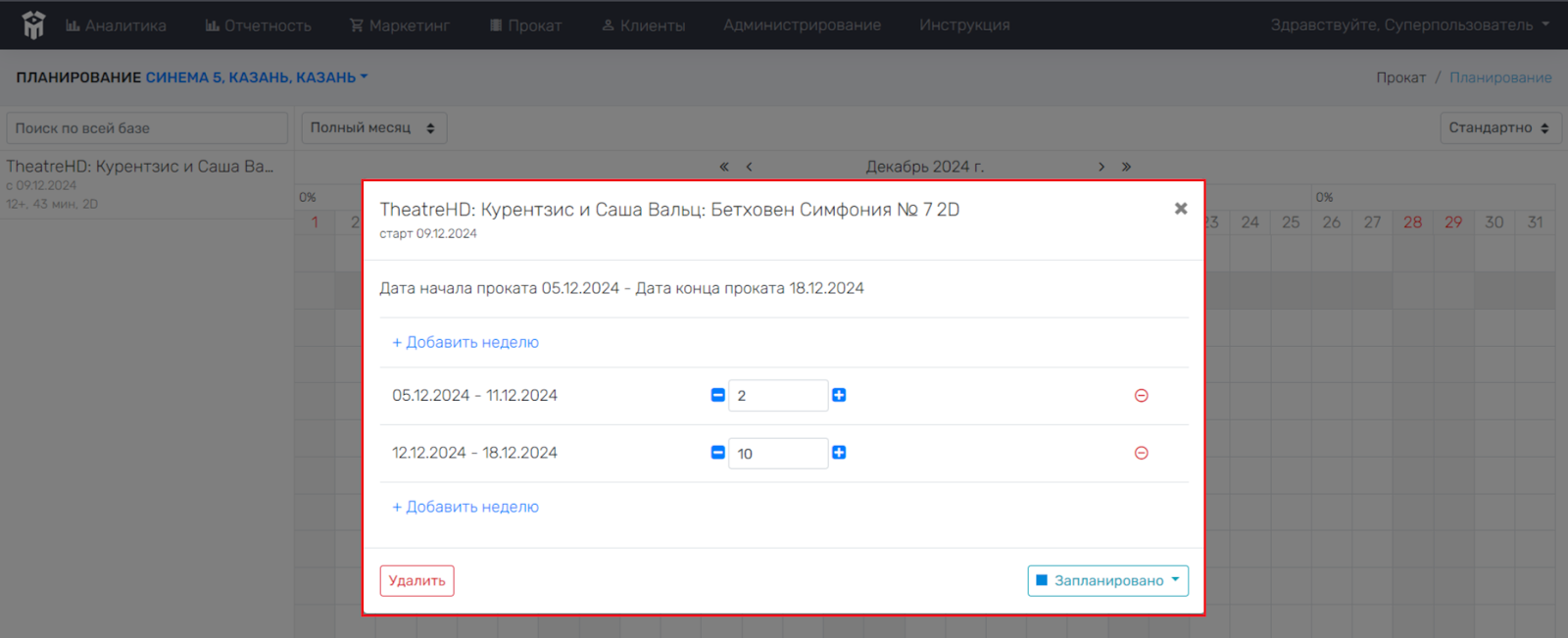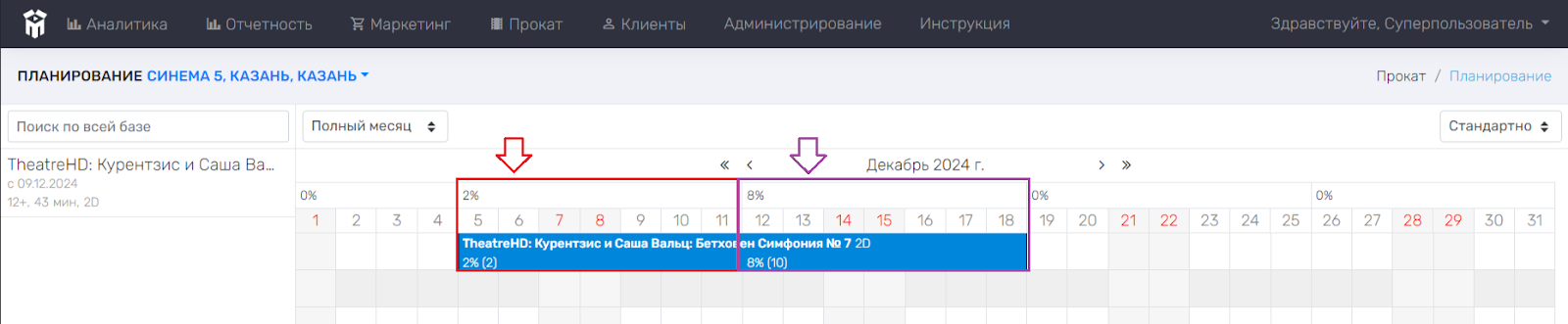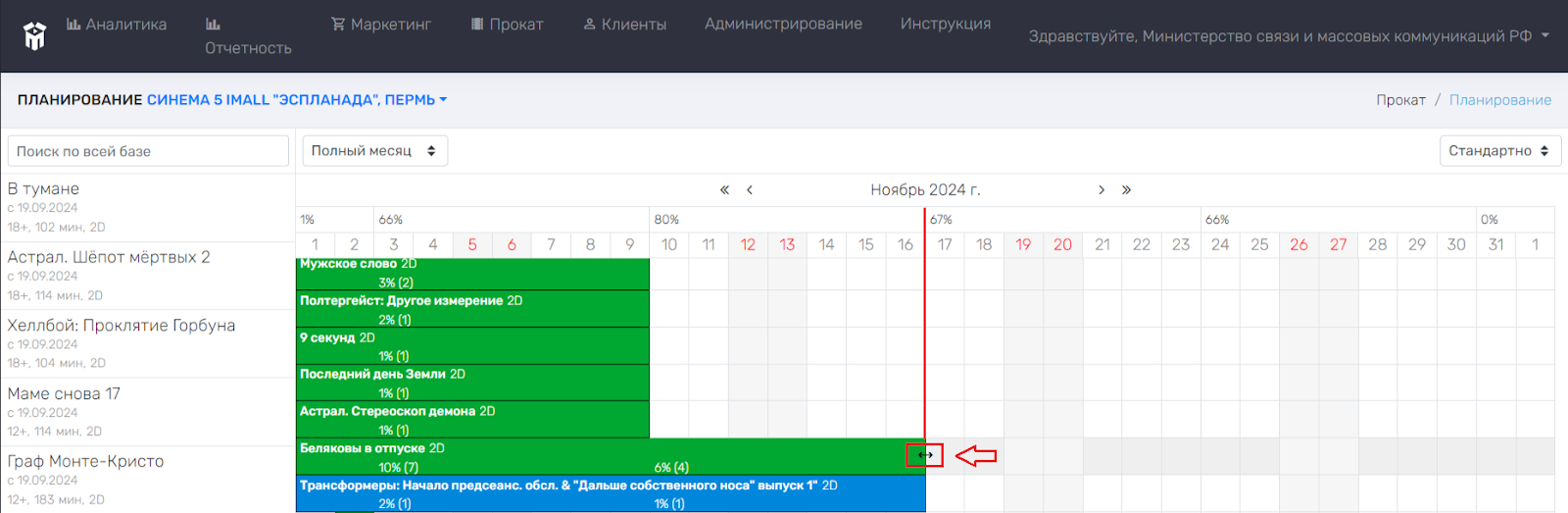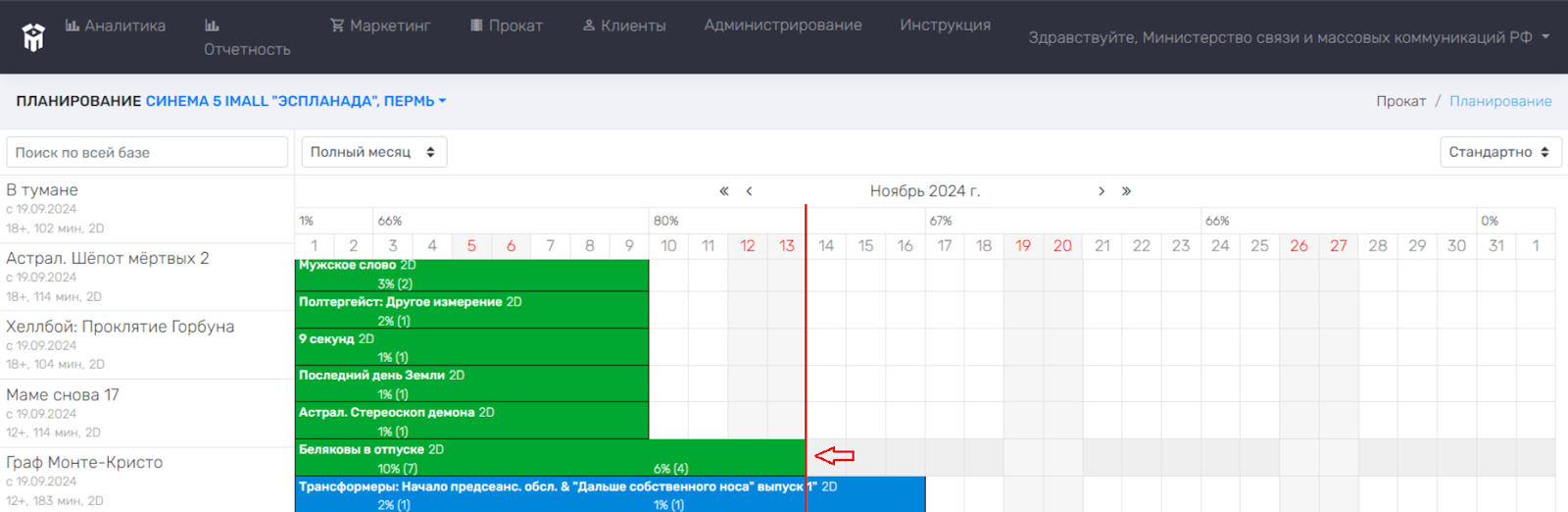Планирование
Данный раздел используется для планирования репертуара сети кинотеатров. Репертуар формируется из фильмов «избранного списка» после согласования с дистрибьюторами.
Для планирования репертуара, необходимо зайти в раздел Планирование. Для этого нужно выбрать раздел Прокат в верхней строке основного меню и перейти в раздел Планирование.
В открывшемся меню будут отображены все запланированные фильмы кинотеатра/сети кинотеатра в определенный промежуток времени.
Строки таблицы соответствуют запланированным фильмам, столбцы – числам выбранного месяца.
Выходные дни отмечены красным шрифтом на сером фоне.
Цвет строки с названием фильма зависит от его статуса:
зеленый - утверждены в репертуаре,
синий - запланированы,
оранжевый - рассматриваются,
фиолетовый - находятся на переговорах с дистрибьютором.
Для отображения расписания запланированных фильмов какого-либо кинотеатра сети кинотеатра, необходимо нажать на наименование кинотеатра (выделено синим цветом) в строчке «Планирование» и выбрать нужный кинотеатр, указав наименование кинотеатра в строчке «Поиск» или выбрать кинотеатр из предложенного списка, прокрутив список с помощью манипулятора мышь (расположен справа от списка кинотеатров).
Отобразить репертуар в разделе возможно в нескольких режимах: на полный месяц (с первого по последнее число месяца), по неделям (бизнес-сутки), а также по кварталам (текущий и два предыдущих). Для этого необходимо нажать левой кнопкой мыши на строчку «полный месяц» и выбрать нужный период. После этого поле планирования автоматически изменится.
Для отображения периода планирования в выбранную дату, необходимо изменить бизнес-сутки, нажимая левой кнопкой мыши на стрелочку , передвигая запланированный репертуар в прошедшие бизнес-сутки, или
, передвигая запланированный репертуар в предстоящие бизнес-сутки. Изменить месяц планирования возможно, нажимая левой кнопкой мыши на стрелочки
, передвигая репертуар в прошедший месяц, или
, передвигая репертуар в предстоящий месяц.
Слева находится список всех «избранных фильмов» из раздела Прокат. Фильмы, период проката которых попадает в выбранный период времени. Если необходимо найти фильм, нужно нажать левой кнопкой мыши на строчку «поиск по всей базе» и ввести название фильма или выбрать название из предложенного списка, прокрутив список с помощью манипулятора мышь (расположен справа от списка фильмов).
В данном списке отображена информация о фильмах (под названием): дата начала показа, возрастное ограничение, продолжительность и формат фильма.
Выбрать режим отображения репертуара возможно как стандартно, так и компактно (не влияет на функционал). Стандартно – новый релиз добавляется в пустую строку снизу, компактно – релизы занимают меньше места и умещаются на одном поле.
Для просмотра более подробной информации о фильме, необходимо нажать левой кнопкой мыши на название фильма в поле планирования.
В открывающемся меню отображена следующая информация: дата начала и окончания проката, планируемое (либо согласованное) число сеансов за бизнес-сутки, а также статус согласования проката фильма на момент планирования (запланировано, рассматривается, переговоры, утвержден).
Количество процентов, занятых в расписании (максимально 100 %), и количество прокатов отображено на иконке фильма в поле. Например, фильм «Гладиатор 2 предсеанс. обсл.» занимает 2 % в расписании на текущий период, количество показов фильма 1.
В верхней части поля отображается заполненность кинотеатра. Для просмотра заполненности за бизнес-сутки, необходимости навести мышкой на число в процентах, далее отобразится окошко с указанием занятых и свободных минут для составления расписания сеансов.
Общее число минут (в %) определяется исходя из заданного количества сеансов, времени работы кинотеатра, длительности перерывов между сеансами и рекламными блоками.
Добавление фильма в репертуар
Для того, чтобы добавить фильм в репертуар, необходимо нажать левой кнопкой мыши на фильм из списка слева, а затем, удерживая мышкой (подсвечивается серым), переместить в поле для планирования.
На поле будет показан значок , перемещая который возможно поставить фильм в любой день (перемещать вправо-влево, вверх-вниз).
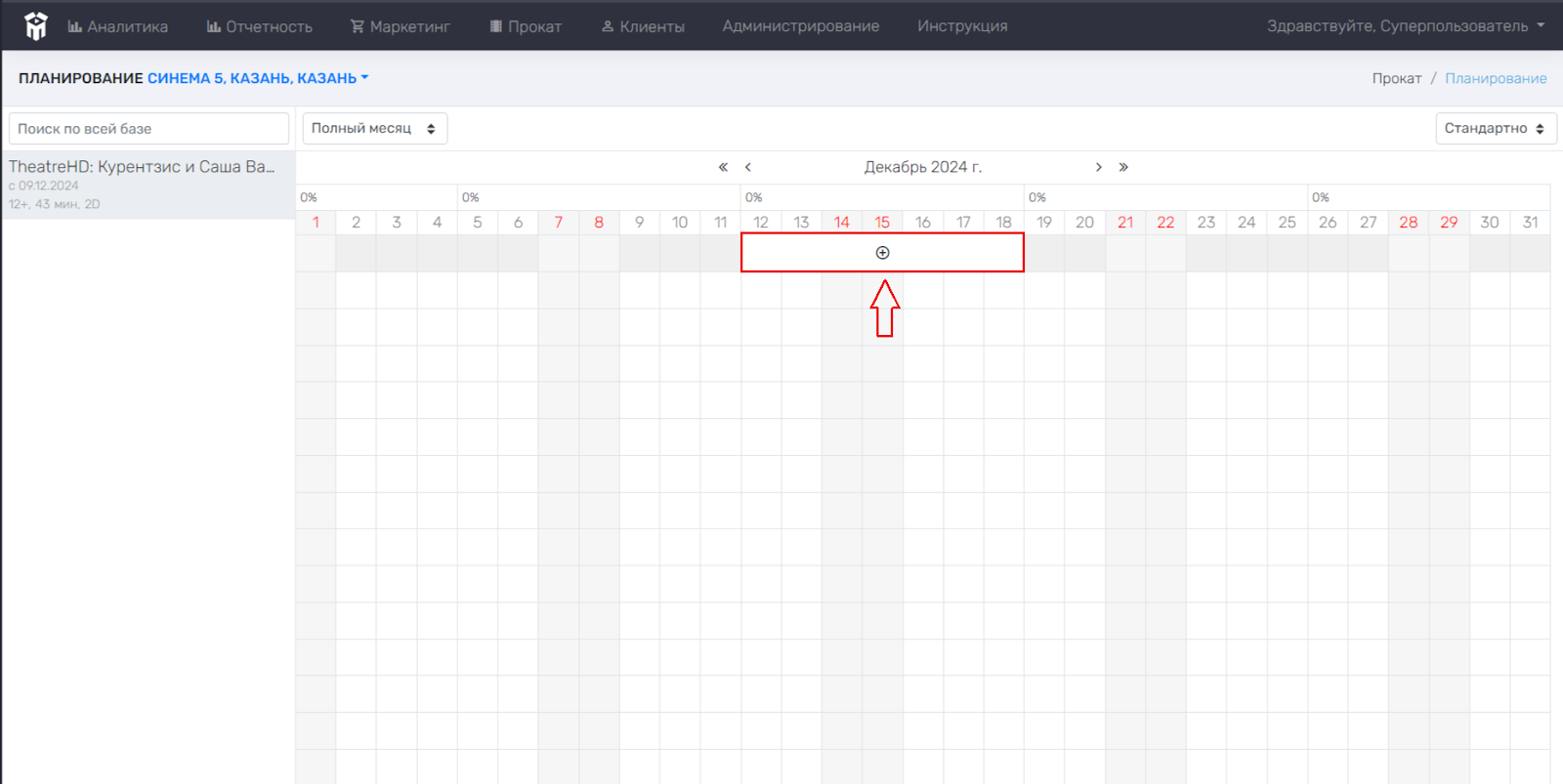
Как только фильм будет перемещен в поле, открывается меню, в котором указано наименование фильма, дата начала и окончания проката, количество показов за бизнес-сутки. В этом же меню возможно запланировать выбранный фильм на другой период, изменить количество показов, а также установить статус согласования проката фильма, по описанному выше алгоритму.
Для удаления фильма из репертуара, требуется нажать на красную строчку «Удалить» в нижнем левом углу открытого меню.
Для удаления проката фильма в одни из бизнес-суток, требуется нажать на значок в открытом меню.
После закрытия данного меню («x» в правом верхнем углу), фильм будет добавлен в расписание. Для наглядности просмотра поля, бизнес-сутки выделены разным цветом. Под названием фильма указано количество показов (в скобках, например, с 12.12.2024-18.12.2024 запланировано 10 показов фильма).
Если требуется изменить срок проката фильма, необходимо навести курсор мыши на границу между заполненными и пустыми строками поля, подсветится значок «↔». Для сокращения времени проката, необходимо значок ↔ потянуть влево. Для продления времени проката, необходимо значок ↔ потянуть вправо.